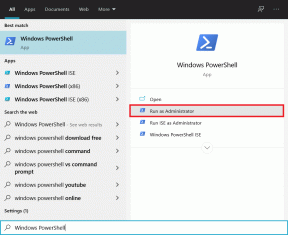Pourquoi l'ordinateur plante en jouant à des jeux ?
Divers / / November 28, 2021
Réparer les plantages de l'ordinateur lors de la lecture de jeux :La plupart des joueurs conviendraient que tout problème en jouant à leur jeu préféré sur PC est le sentiment le plus frustrant. Pendant que vous terminez une étape finale et que soudainement votre ordinateur tombe en panne, c'est très ennuyeux. Le système d'exploitation Windows 10 est très convivial pour les joueurs. Par conséquent, les joueurs aiment jouer à des jeux avec ce système d'exploitation. Cependant, les dernières mises à jour de Windows ont posé des problèmes aux joueurs, car ils ont signalé plusieurs pannes d'ordinateur pendant qu'ils jouaient au jeu. Habituellement, cela se produit lorsque les capacités de performance de l'ordinateur sont étirées. Si nous creusons profondément pour découvrir les raisons de ce problème, il y en a beaucoup. Certaines applications peuvent entrer en conflit avec votre jeu, trop d'applications en arrière-plan en cours d'exécution et d'autres. Cependant, dans cet article, nous expliquerons les méthodes pour résoudre ce problème.
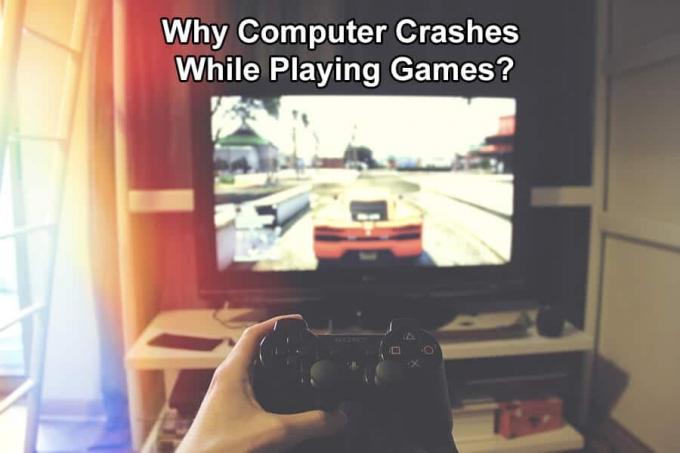
Contenu
- Pourquoi l'ordinateur plante en jouant à des jeux ?
- Méthode 1 – Installer les derniers pilotes
- Méthode 2 – Installer uniquement les logiciels compatibles
- Méthode 3 - Désactiver les applications en arrière-plan
- Méthode 4 - Désactiver le périphérique audio intégré
- Méthode 5 – Analyse des logiciels malveillants
- Méthode 6 – Exécutez CCleaner et Malwarebytes
- Méthode 7 - Effectuer un démarrage propre
- Méthode 8 – Testez la RAM et le disque dur de votre ordinateur
- Méthode 9 - Vérifiez votre matériel
Pourquoi l'ordinateur plante en jouant à des jeux ?
Assurez-vous de créer un point de restauration juste au cas où quelque chose ne va pas.
Méthode 1 – Installer les derniers pilotes
L'un des problèmes les plus courants du système d'exploitation Windows 10 est la compatibilité des pilotes. Par conséquent, il est possible que le pilote graphique actuel ne soit pas compatible avec Windows 10. Par conséquent, la première méthode serait de mettre à jour le pilote de votre carte graphique. Il est toujours important de garder tous vos pilotes mis à jour afin de Résoudre le problème des plantages de l'ordinateur lors de la lecture de jeux.
1.Appuyez sur Windows + R et tapez devmgmt.msc et appuyez sur Entrée pour ouvrir le Gestionnaire de périphériques.

2. Localisez votre pilote graphique/d'affichage et faites un clic droit dessus pour choisir le Mettre à jour le pilote option.
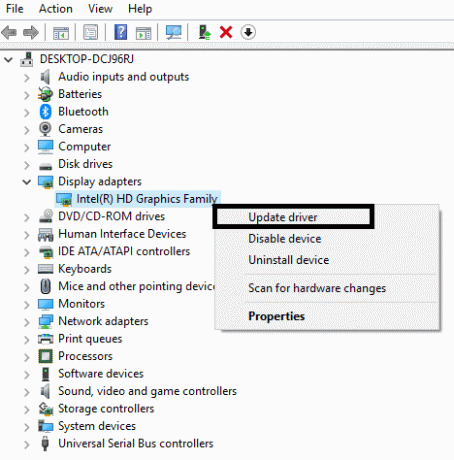
3.Choisissez l'option "Rechercher automatiquement le logiciel pilote mis à jour”.

4.Cela recherchera et installera automatiquement le pilote graphique mis à jour à partir d'Internet.
Une fois votre pilote mis à jour, vous pouvez désormais vous attendre à pouvoir jouer à vos jeux sans aucune interruption.
Méthode 2 – Installer uniquement les logiciels compatibles
De nos jours, un ordinateur nécessite des logiciels supplémentaires tels que DirectX et Java pour faire fonctionner les jeux correctement. Par conséquent, vous devez vous assurer que vous installez le logiciel requis à partir du site Web officiel et de confiance. Si vous n'êtes pas sûr du logiciel dont vous avez besoin pour exécuter vos jeux, vous pouvez le rechercher sur Google pour obtenir des informations pertinentes.
Méthode 3 - Désactiver les applications en arrière-plan
Les jeux ont besoin de ressources supplémentaires pour fonctionner, cela signifie que vous devez libérer de la RAM. Par conséquent, la plupart des jeux utilisent un système de RAM hautement configuré. Néanmoins, si vous rencontrez des plantages, vous devez vous assurer de consacrer plus de RAM au jeu en désactivation des applications en arrière-plan consommer votre RAM. En effet, certaines applications monopolisant les ressources doivent être désactivées pour profiter du jeu ininterrompu et résoudre le problème de plantage du PC pendant que p.
1.Ouvrez le Gestionnaire des tâches puis clic-droit sur le Barre des tâches et sélectionnez Gestionnaire des tâches.
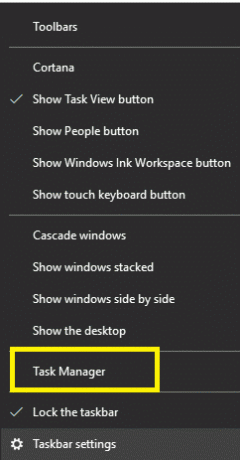
2. Naviguez jusqu'au Onglet Démarrage.
3.Ici, vous devez sélectionner et désactiver toutes les applications sans importance.

4. Redémarrez votre appareil.
Vous pouvez maintenant commencer à jouer à votre jeu sans rencontrer de plantage.
Méthode 4 - Désactiver le périphérique audio intégré
Il a été noté que le pilote audio de Windows 10, la plupart du temps, entre en collision avec d'autres appareils, notamment GPU. Ainsi, cette situation peut entraîner une défaillance du GPU, entraînant des pannes du système. Par conséquent, vous pouvez désactiver le périphérique audio intégré pour éviter cette situation où il entre en collision avec le GPU et vous rencontrez encore et encore des plantages du système pendant que vous jouez.
1.Ouvrez le Gestionnaire de périphériques. Appuyez sur Windows + R et tapez devmgmt.msc et appuyez sur Entrée.
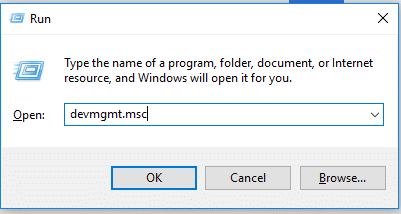
2. Localisez la section Contrôleur son, vidéo et jeu.
3.Développez cette section et cliquez avec le bouton droit sur le périphérique audio intégré.
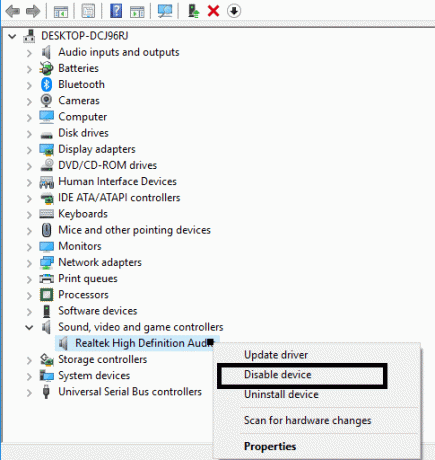
4.Choisissez le Désactivez l'option de l'appareil.
5. Redémarrez votre appareil
Méthode 5 – Analyse des logiciels malveillants
L'une des raisons probables des plantages de votre système est le logiciel malveillant. Oui, vous devez commencer à analyser votre appareil pour détecter les problèmes de logiciels malveillants et de virus. Si vous avez des applications tierces pour l'analyse des logiciels malveillants du système, vous pouvez les parcourir ou vous pouvez utiliser Windows Defender intégré à Windows 10.
1.Ouvrez Windows Defender.

2.Cliquez sur Section des virus et des menaces.
3.Sélectionnez Section avancée et mettez en surbrillance l'analyse Windows Defender hors ligne.
4.Enfin, cliquez sur Scanne maintenant.

Méthode 6 – Exécutez CCleaner et Malwarebytes
1.Télécharger et installer CCleaner & Malwarebytes.
2.Exécuter Malwarebytes et laissez-le analyser votre système à la recherche de fichiers nuisibles.
3.Si un logiciel malveillant est détecté, il le supprimera automatiquement.
4.Maintenant, exécutez CCleaner et dans la section « Nettoyeur », sous l'onglet Windows, nous vous suggérons de vérifier les sélections suivantes à nettoyer :

5.Une fois que vous vous êtes assuré que les points appropriés sont vérifiés, cliquez simplement sur Exécuter plus propre, et laissez CCleaner suivre son cours.
6.Pour nettoyer davantage votre système, sélectionnez l'onglet Registre et assurez-vous que les éléments suivants sont cochés :

7.Sélectionnez Rechercher un problème et autorisez CCleaner à analyser, puis cliquez sur Corriger les problèmes sélectionnés.
8.Lorsque CCleaner demande "Souhaitez-vous sauvegarder les modifications apportées au registre ?” sélectionnez Oui.
9.Une fois votre sauvegarde terminée, sélectionnez Résoudre tous les problèmes sélectionnés.
10. Redémarrez votre PC pour enregistrer les modifications et cela Résoudre les plantages de l'ordinateur lors de la lecture d'un problème.
Méthode 7 – Effectuer un démarrage propre
Parfois, un logiciel tiers peut entrer en conflit avec les jeux et donc l'ordinateur se bloque lors de la lecture de jeux?. En ordre Résoudre ce problème, vous devez effectuer un démarrage propre dans votre PC et diagnostiquez le problème étape par étape.

Méthode 8 – Testez la RAM et le disque dur de votre ordinateur
Rencontrez-vous un problème avec votre jeu, en particulier les problèmes de performances et les plantages du jeu? Il est possible que la RAM pose un problème à votre PC. La mémoire vive (RAM) est l'un des composants les plus essentiels de votre PC. Par conséquent, chaque fois que vous rencontrez des problèmes sur votre PC, vous devez tester la RAM de votre ordinateur pour la mauvaise mémoire dans Windows.

Si vous rencontrez un problème avec votre disque dur, tel que des secteurs défectueux, un disque défaillant, etc., Check Disk peut vous sauver la vie. Les utilisateurs de Windows peuvent ne pas être en mesure d'associer diverses erreurs auxquelles ils sont confrontés avec un disque dur, mais l'une ou l'autre cause y est liée. Donc disque de vérification en cours d'exécution est toujours recommandé car il peut facilement résoudre le problème.
Méthode 9 - Vérifiez votre matériel
Il se peut que le problème ne soit pas lié à votre système mais plutôt à votre matériel. Par conséquent, il est toujours recommandé de s'assurer que votre système est correctement configuré et que tous les composants fonctionnent correctement. Parfois, les problèmes de surchauffe du système sont causés par le ventilateur du système. Par conséquent, vous devez vérifier la maintenance du système. Parfois, la RAM est corrompue ou non prise en charge. Vous devez vérifier tous ces composants correctement.
Noter: La surchauffe du système est l'une des principales causes d'un plantage du système. Vous devez vous assurer que tout le matériel, ainsi que les logiciels, ne devraient pas causer ce problème. La maintenance du système est très nécessaire pour éviter la surchauffe du système. Votre système doit avoir une RAM compatible et d'autres composants. De plus, tous les logiciels requis doivent être installés à partir du site officiel. Lorsque vous suivrez tous ces prérequis pour exécuter votre jeu sur votre système. J'espère que vous ne rencontrerez aucun plantage du système en jouant à votre jeu.
Conseillé:
- Erreur de chargement du lecteur: aucune source jouable trouvée [RÉSOLU]
- Correction du point d'accès mobile ne fonctionnant pas sous Windows 10
- Comment utiliser le nouveau presse-papiers de Windows 10 ?
- Astuce Windows 10: Désactivez SuperFetch
J'espère que cet article vous a été utile et maintenant vous pouvez facilement répondre à cette question: Pourquoi l'ordinateur plante en jouant à des jeux, mais si vous avez encore des questions concernant ce guide, n'hésitez pas à les poser dans la section des commentaires.

![Compresser des fichiers vidéo sans perte de qualité [2021]](/f/b0f5faea8fd2e62531dbb87e255c3025.png?width=288&height=384)